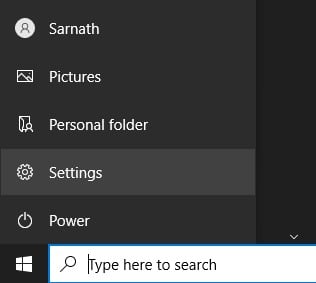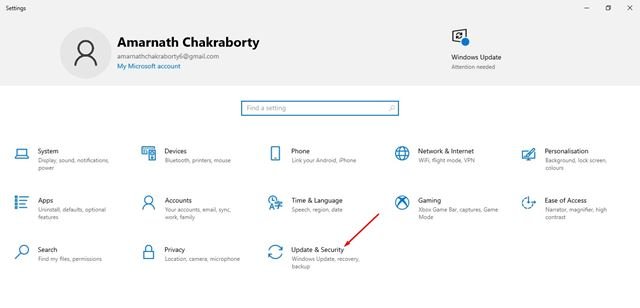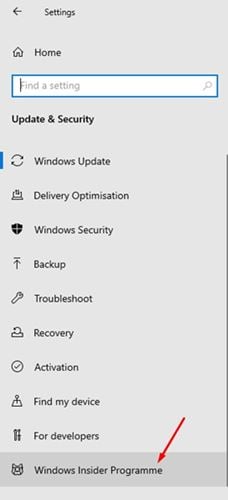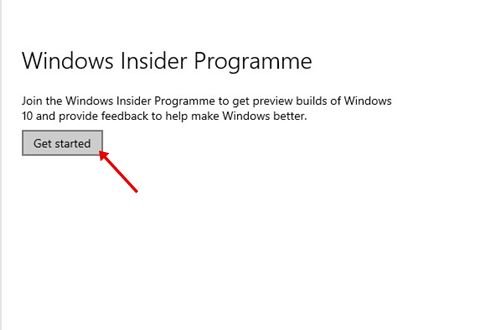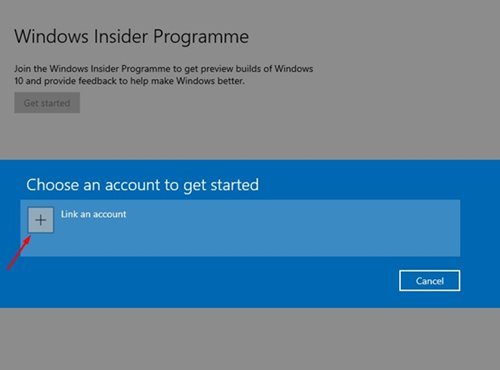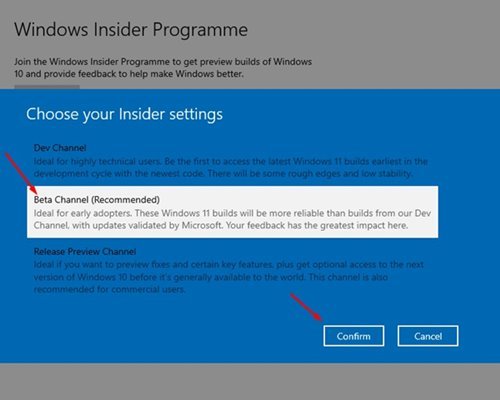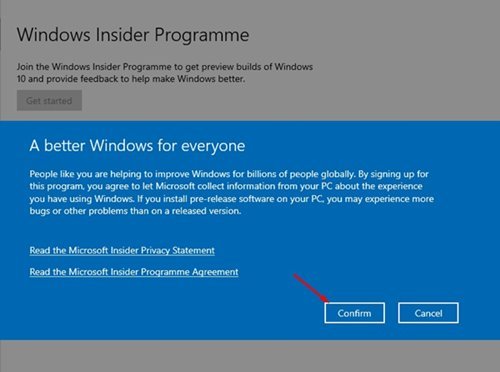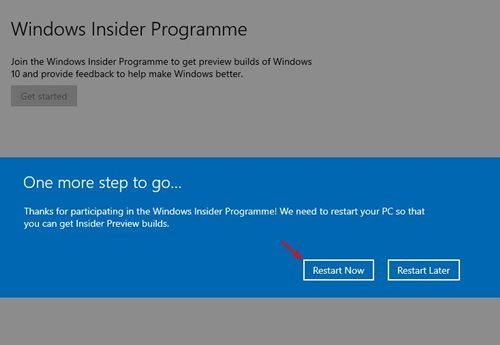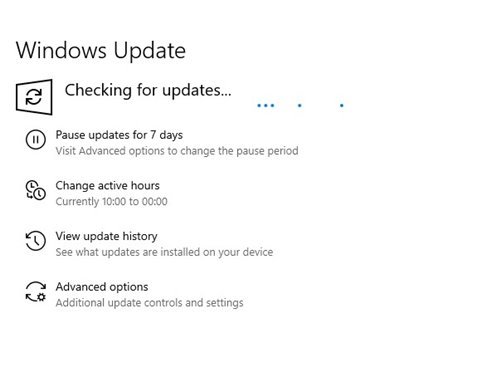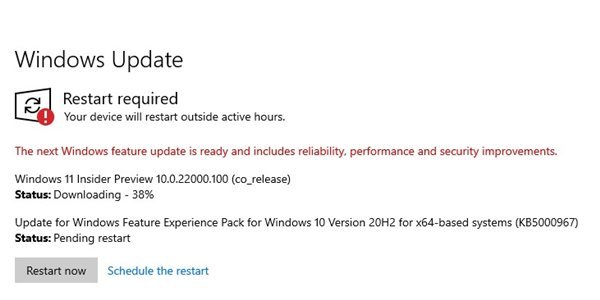หากคุณยังไม่ได้ลอง Windows 11 ในระบบของคุณเนื่องจากข้อบกพร่องและข้อบกพร่อง เรามีข่าวดีสำหรับคุณ Microsoft เพิ่งเปิดตัวตัวอย่าง Windows 11 เวอร์ชันปัจจุบันในช่อง”เบต้า”
ก่อนหน้านี้ Windows 11 มีให้เฉพาะสมาชิกที่เข้าร่วมโปรแกรม Windows Insider เท่านั้น หลังจากการทดสอบไม่กี่สัปดาห์ ในที่สุด Microsoft ก็ได้เปิดตัว Windows 11 Insider Preview Build 22000.100 เป็น Windows 11 รุ่นเบต้าตัวแรก
ดังนั้น หากคุณสนใจที่จะติดตั้ง Windows 11 Beta บนพีซีของคุณ แสดงว่าคุณกำลังอ่านบทความที่ถูกต้อง ในบทความนี้ เราได้แชร์คำแนะนำทีละขั้นตอนเกี่ยวกับการติดตั้ง Windows 11 Beta บนพีซีของคุณตอนนี้ ไปดูกันเลย
ขั้นตอนในการติดตั้ง Windows 11 Beta บนพีซีของคุณ (คู่มือฉบับเต็ม)
ก่อนทำตามขั้นตอน โปรดทราบว่าการอัปเดตใหม่เป็นรุ่นล่าสุดที่ Microsoft เปิดตัวใน Dev Channel
นั่นก็หมายความว่าทั้งเวอร์ชันเบต้าของ Windows 11 และเวอร์ชันที่กำลังพัฒนาอยู่ในรุ่นเดียวกัน ต่อไปนี้เป็นวิธีการติดตั้ง Windows 11 Beta บนคอมพิวเตอร์ของคุณ
ขั้นตอนที่ 1 ก่อนอื่น ให้คลิกที่ปุ่มเริ่มและเลือก’การตั้งค่า‘
ขั้นตอนที่ 2 ในหน้าการตั้งค่า ให้คลิกที่ตัวเลือก ‘อัปเดตและความปลอดภัย’
ขั้นตอนที่ 3 ในหน้าถัดไป ให้คลิกที่ตัวเลือก “Windows Insider Programme”
ขั้นตอนที่ 4 ในบานหน้าต่างด้านขวา ให้คลิกที่ปุ่ม ‘เริ่มต้นใช้งาน’ ดังที่แสดงในภาพหน้าจอ
ขั้นตอนที่ 5 ตอนนี้ คุณจะถูกขอให้เชื่อมโยงบัญชี เพียงเชื่อมโยงบัญชี Microsoft ของคุณ
ขั้นตอนที่ 6 ในป๊อปอัปถัดไป ให้เลือกตัวเลือก “ช่องเบต้า (แนะนำ)”
ขั้นตอนที่ 7 ในป๊อปอัปถัดไป ให้คลิกที่ปุ่ม’ยืนยัน‘
ขั้นตอนที่ 8 ตอนนี้ คุณจะต้องรีสตาร์ทคอมพิวเตอร์เพื่อรับ Insider Preview Builds เพียงคลิกที่ปุ่ม ‘เริ่มใหม่ทันที’
ขั้นตอนที่ 9 หลังจากรีสตาร์ทแล้ว ให้ไปที่ การตั้งค่า > การอัปเดตและความปลอดภัย > Windows Update > ตรวจหาการอัปเดต
ขั้นตอนที่ 10 Windows 11 Beta พร้อม Build 22000.100 จะปรากฏขึ้น
แค่นั้นแหละ! คุณทำเสร็จแล้ว ตอนนี้ ขึ้นอยู่กับฮาร์ดแวร์ของพีซีและการเชื่อมต่ออินเทอร์เน็ต อาจใช้เวลาสักครู่ในการดาวน์โหลดและติดตั้ง Windows 11 พีซีของคุณจะรีบูตหลายครั้งระหว่างการติดตั้ง Windows 11
ดังนั้น คู่มือนี้เป็นข้อมูลเกี่ยวกับวิธีติดตั้ง Windows 11 เบต้าบนคอมพิวเตอร์ของคุณตอนนี้ ฉันหวังว่าบทความนี้จะช่วยคุณได้! กรุณาแบ่งปันกับเพื่อนของคุณด้วย หากคุณมีข้อสงสัยเกี่ยวกับเรื่องนี้ โปรดแจ้งให้เราทราบในช่องแสดงความคิดเห็นด้านล่าง